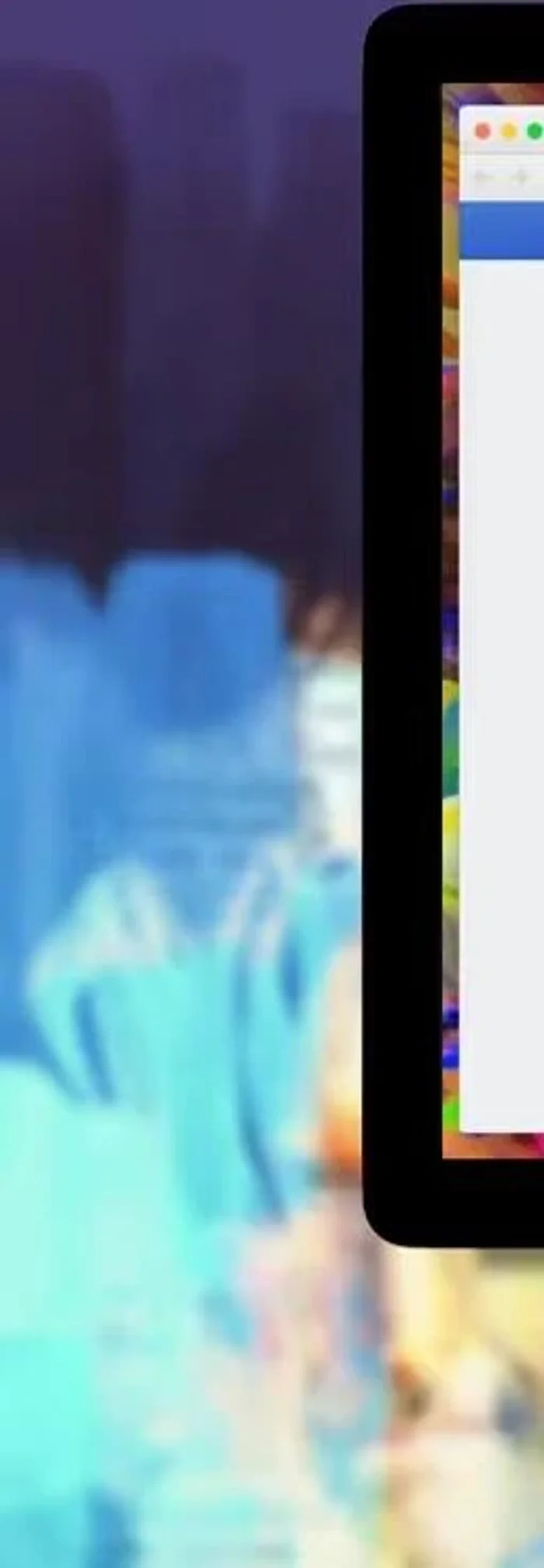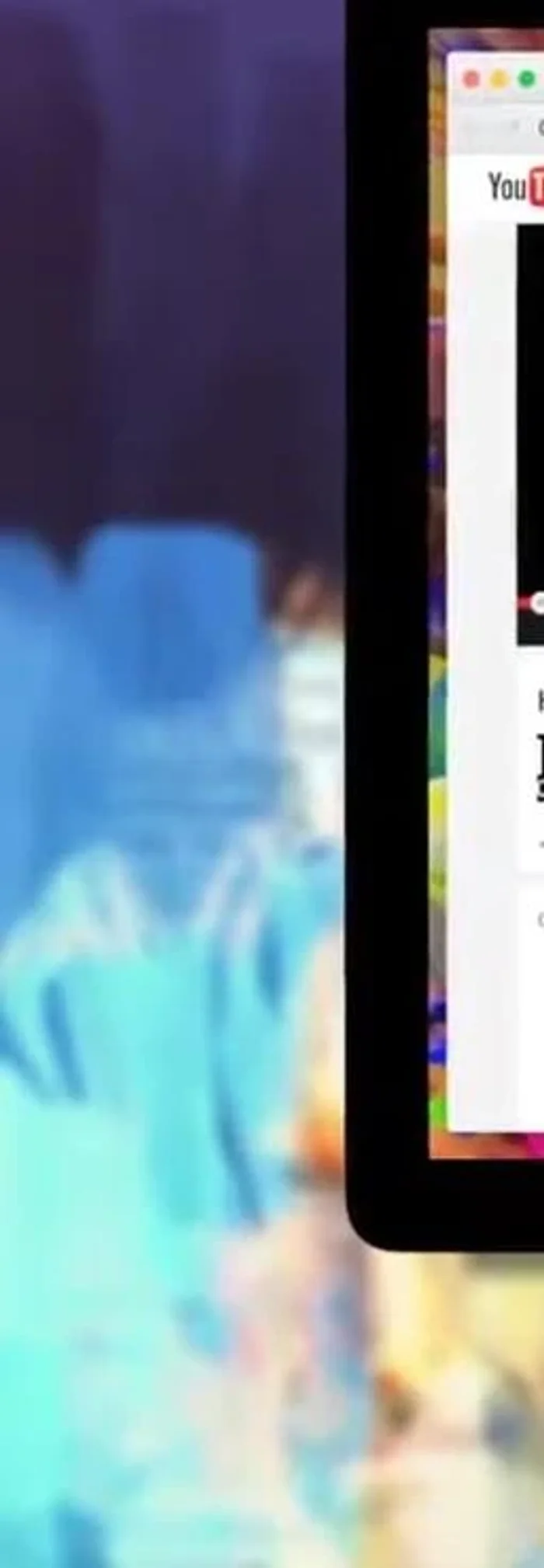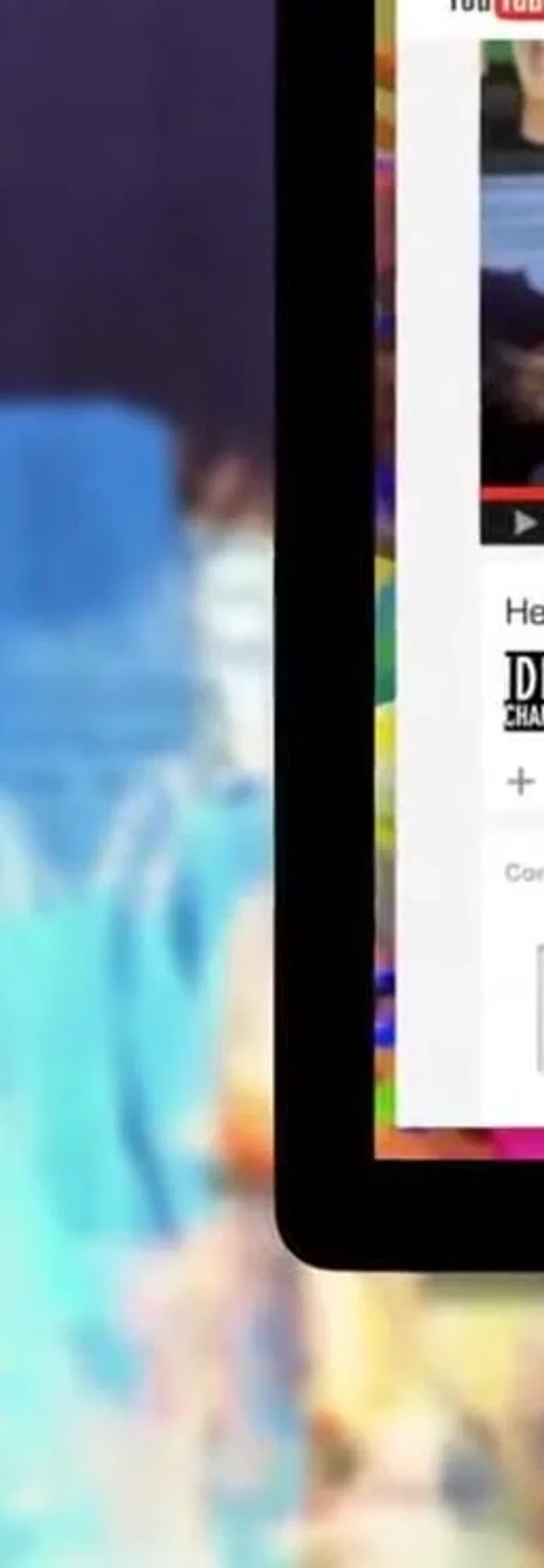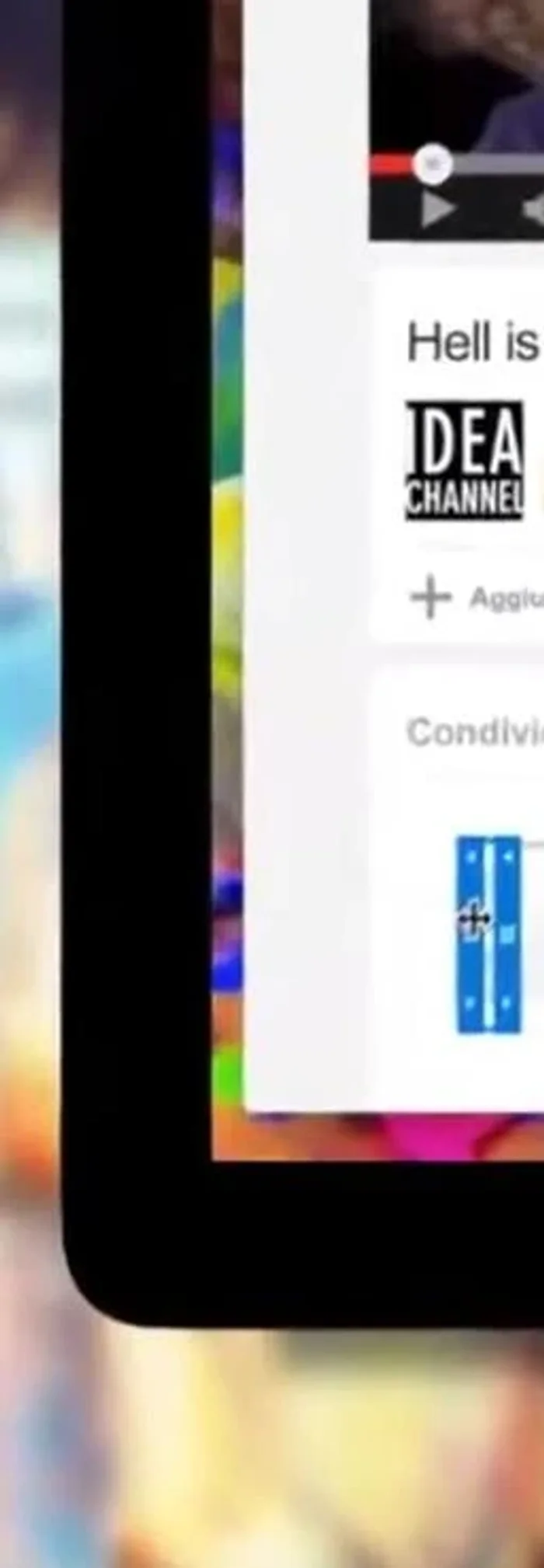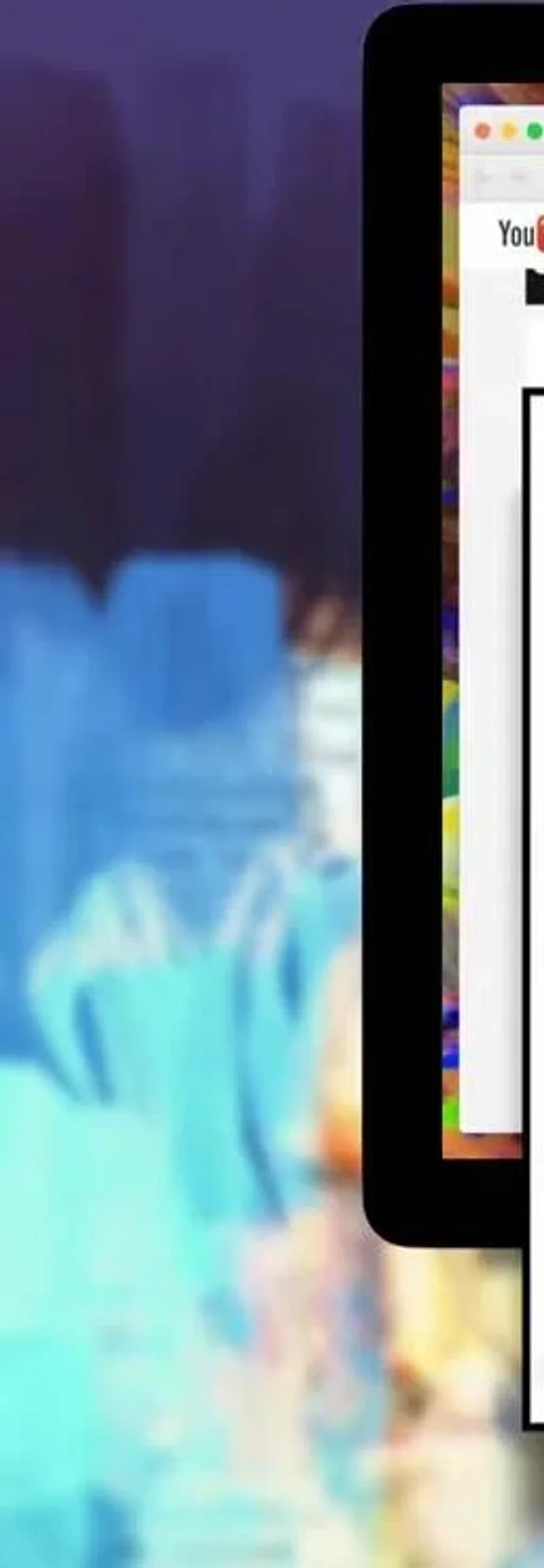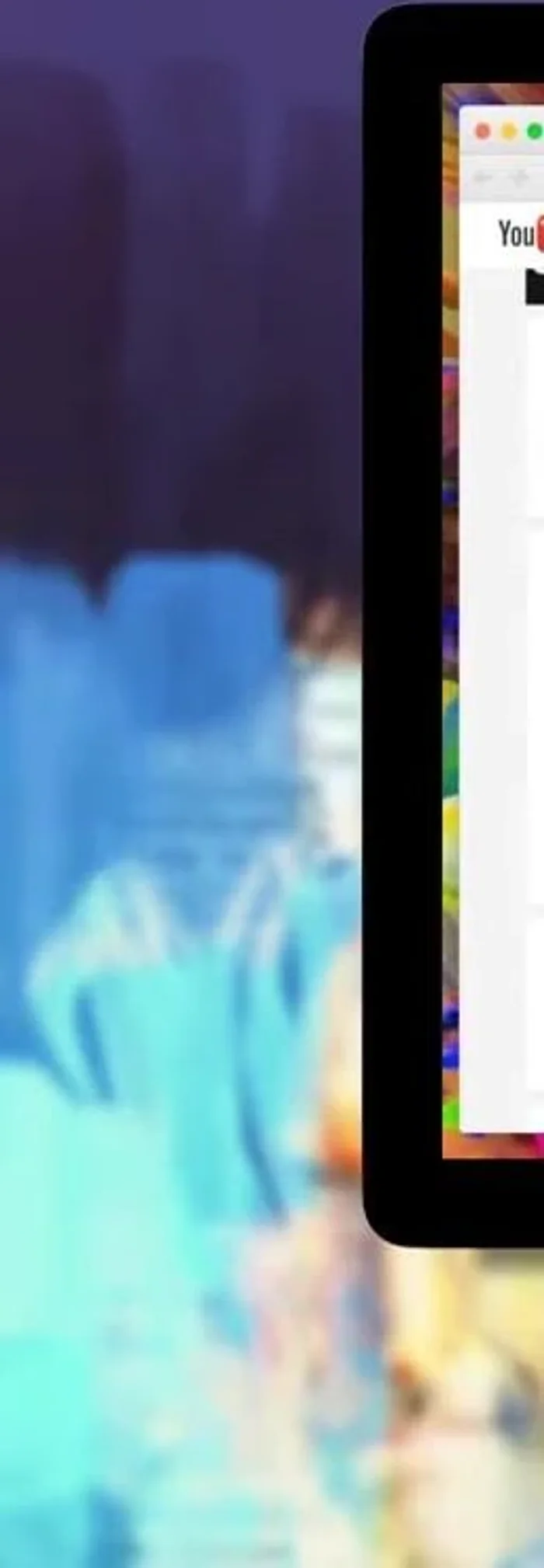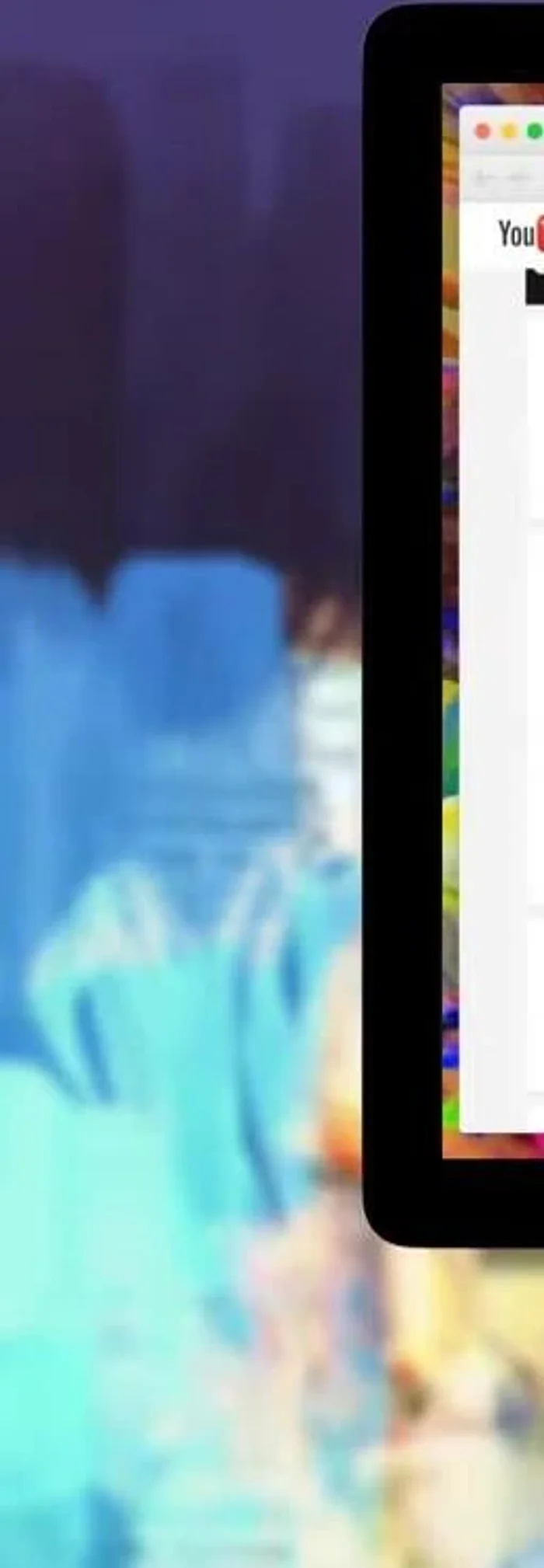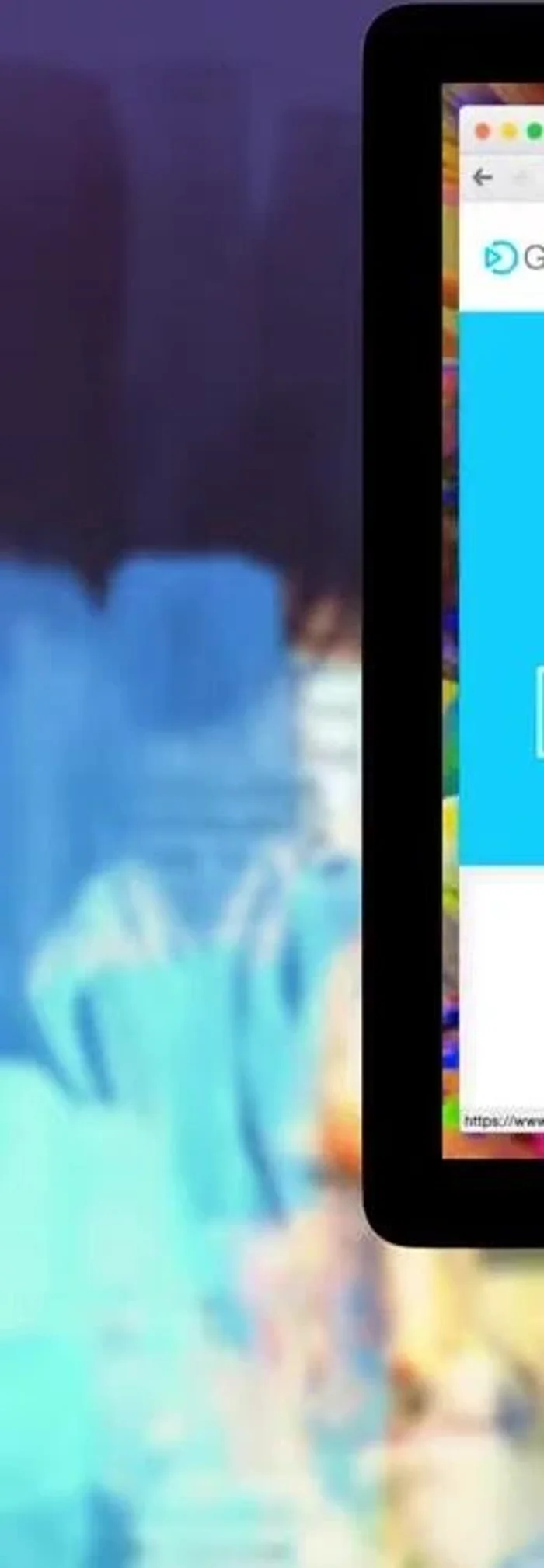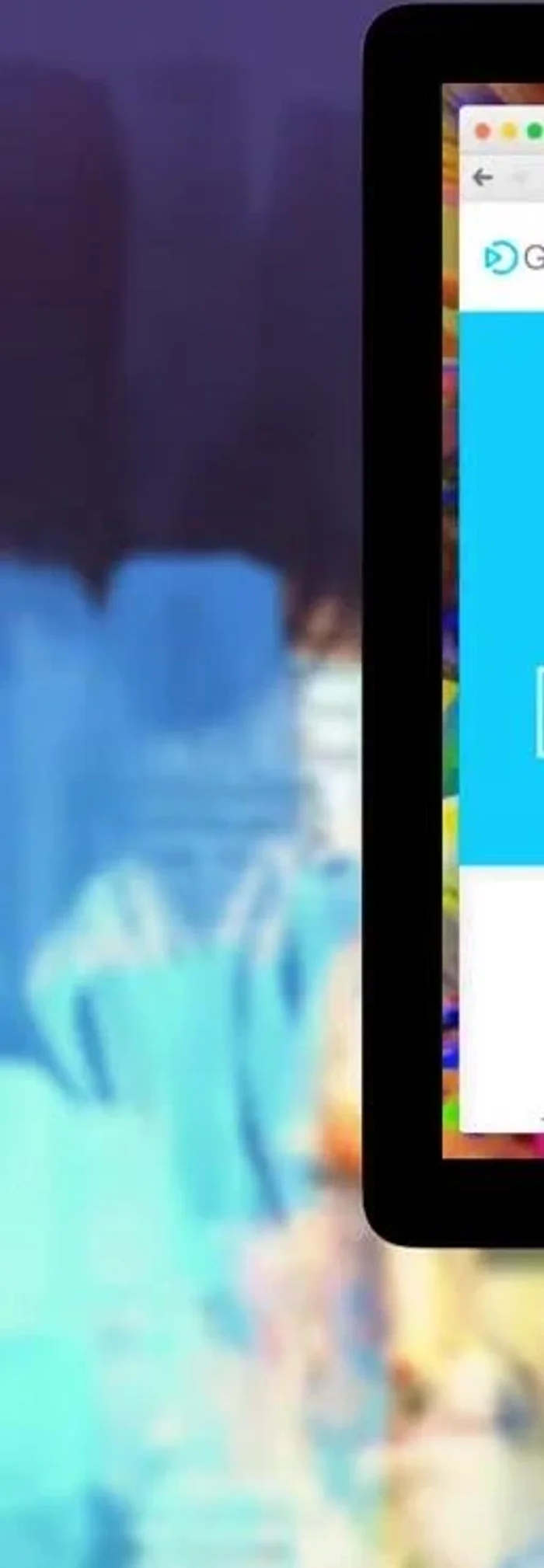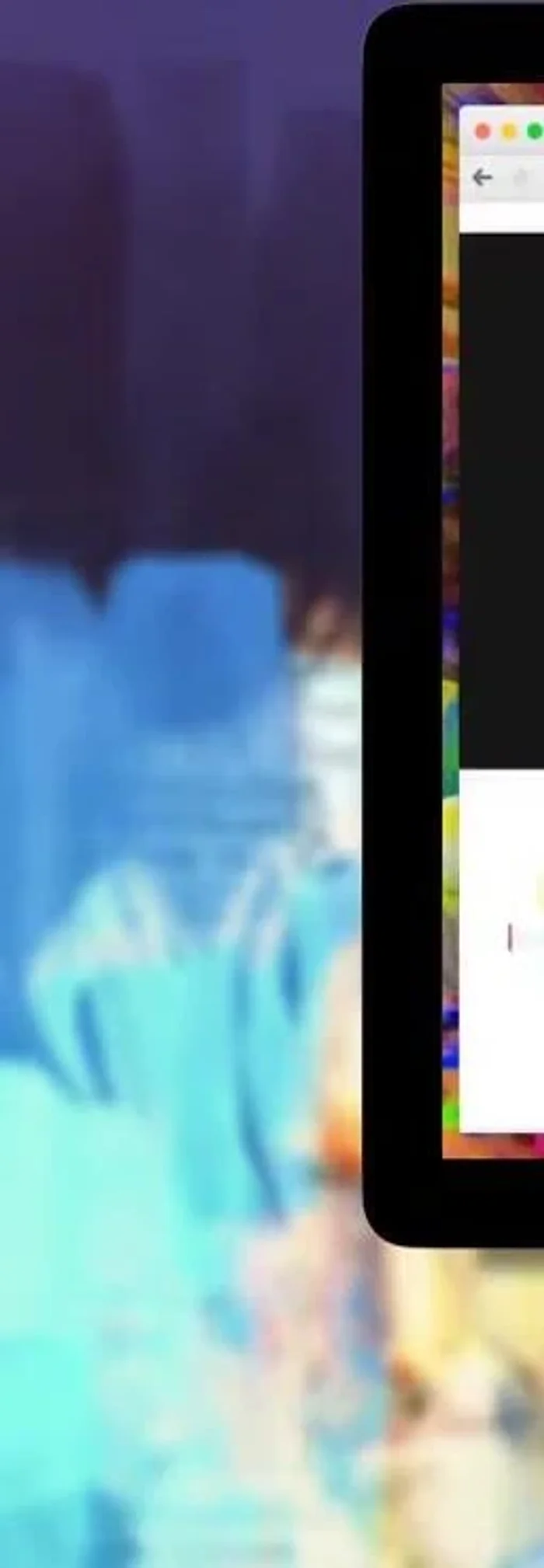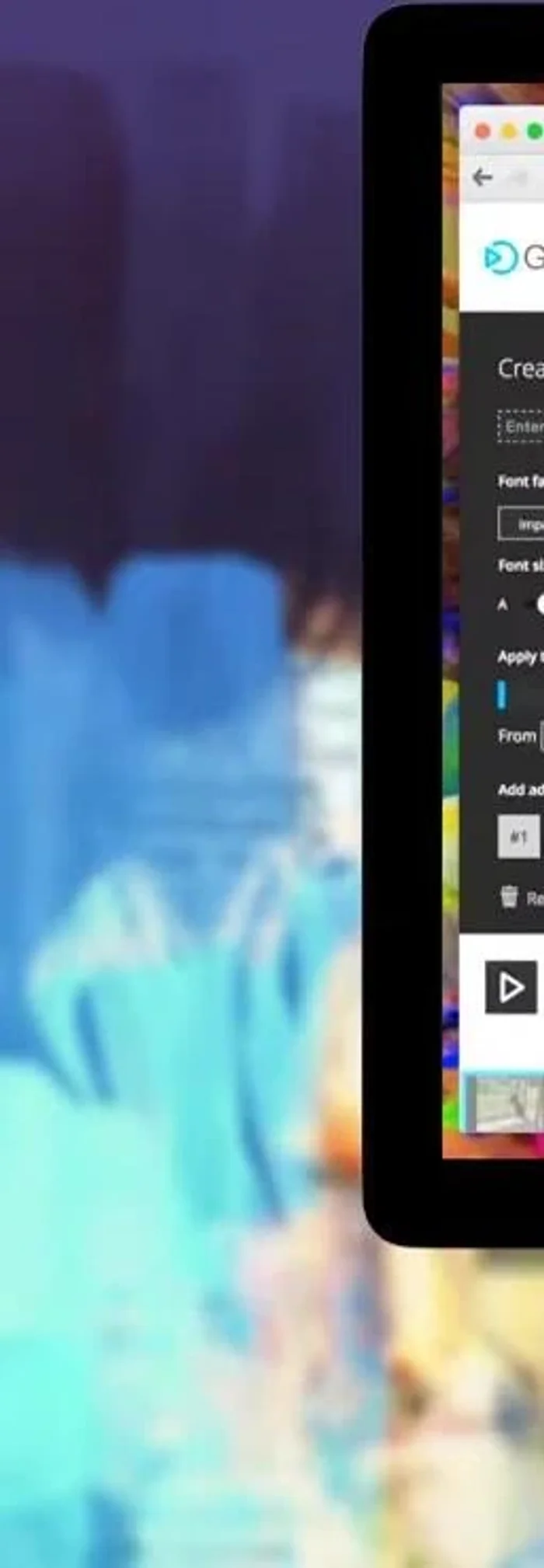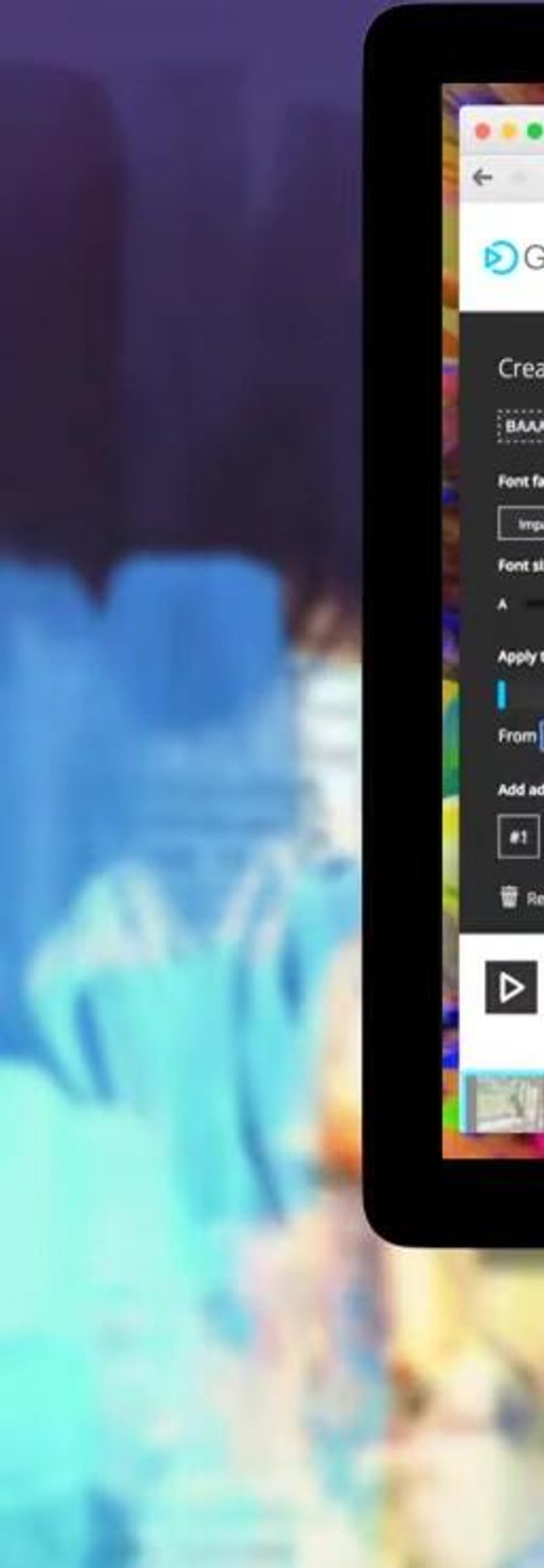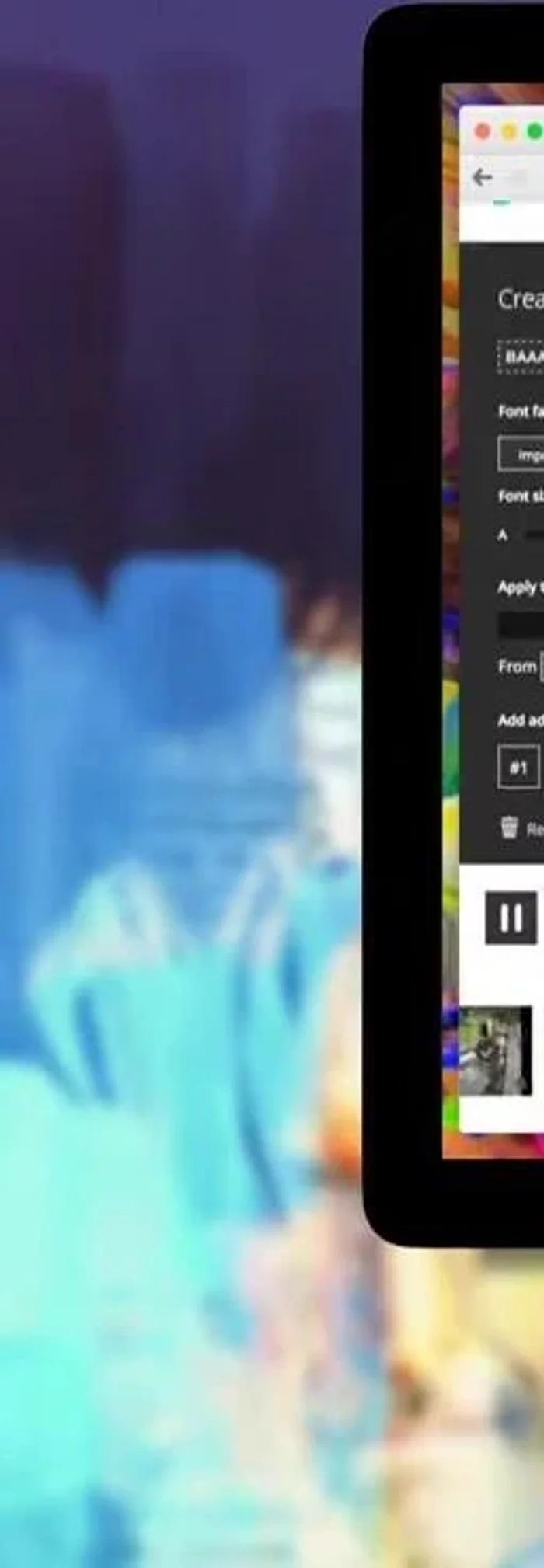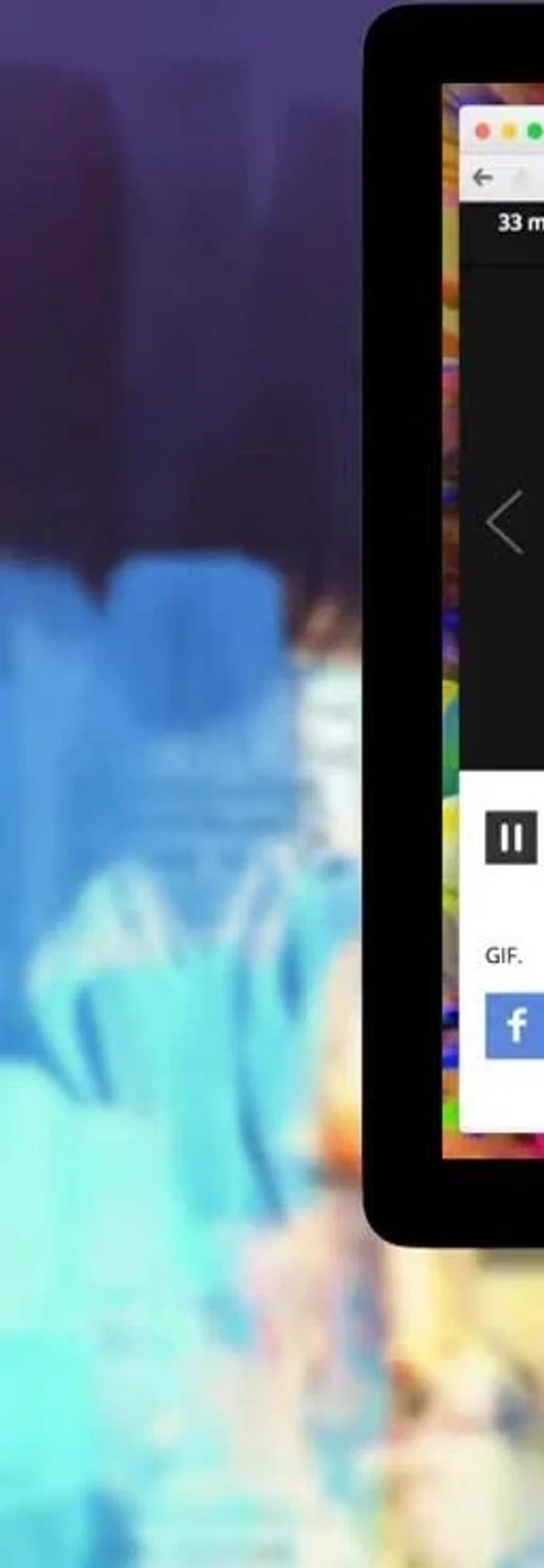Want to create captivating animated GIFs from your favorite YouTube videos? This definitive guide offers two simple methods, perfect for beginners and experts alike! Learn how to easily extract those perfect moments and transform them into shareable GIFs, boosting your social media presence or adding dynamic flair to your projects. Discover the secrets to crafting engaging GIFs – let's get started!
Methods: Metodo 1: Strumento integrato di YouTube (se disponibile)
Istruzioni Passo dopo Passo
-
Selezione del Video e Attivazione dello Strumento GIF
- Individua un video YouTube con l'opzione GIF abilitata.
- Clicca sul pulsante "Condividi"
- Seleziona l'opzione "GIF"



Selezione del Video e Attivazione dello Strumento GIF -
Modifica della GIF
- Utilizza la timeline per scegliere il segmento del video da trasformare in GIF.
- Inserisci testo (facoltativo) in due righe.


Modifica della GIF -
Creazione e Salvataggio della GIF
- Clicca sull'icona blu "Crea GIF"
- Salva l'anteprima cliccando col tasto destro e selezionando "Salva immagine come..."


Creazione e Salvataggio della GIF
Tips
- Questo metodo è semplice e veloce, ma funziona solo su alcuni video selezionati da YouTube.
Methods: Metodo 2: GifLikee (per qualsiasi video YouTube)
Istruzioni Passo dopo Passo
-
Avvio GifLikee e Caricamento Video
- Visita GifLikee (piattaforma gratuita).
- Inserisci il link del video YouTube.


Avvio GifLikee e Caricamento Video -
Definizione del Segmento Video
- Imposta il punto di inizio e fine della GIF.
- Modifica i frame (se necessario).


Definizione del Segmento Video -
Aggiunta di Testo e Personalizzazione
- Aggiungi testo (con opzioni di posizionamento, stile e colore del background).

Aggiunta di Testo e Personalizzazione -
Creazione e Download della GIF
- Clicca su "Pubblica" (in alto a destra).
- Clicca su "View GIF", copia l'URL e incollalo nel tuo browser per visualizzare e salvare la GIF.


Creazione e Download della GIF
Tips
- GifLikee offre maggiore controllo e personalizzazione rispetto allo strumento integrato di YouTube.
- Il processo di elaborazione su GifLikee potrebbe essere più lungo.
Errori Comuni da Evitare
1. Bassa qualità del GIF
Motivo: Utilizzo di video YouTube a bassa risoluzione o compressione eccessiva del GIF durante la creazione.
Soluzione: Scegliere un video YouTube ad alta risoluzione e utilizzare impostazioni di compressione meno aggressive.
2. GIF troppo grande
Motivo: Creazione di GIF troppo lunghe o con dimensioni del file eccessive, rendendo la condivisione e il caricamento difficili.
Soluzione: Riduci la durata del GIF e/o le sue dimensioni, optando per una risoluzione inferiore.
3. Mancanza di sincronizzazione audio-video (se presente audio)
Motivo: Il processo di conversione non gestisce correttamente l'audio, causando discrepanze tra audio e video nel GIF.
Soluzione: Utilizzare uno strumento di creazione GIF che permetta una migliore sincronizzazione audio-video, oppure rimuovere l'audio prima della conversione.
FAQs
Posso creare GIF animate da YouTube senza scaricare alcun software?
Sì, puoi utilizzare siti web online gratuiti che ti permettono di convertire direttamente i video YouTube in GIF. Questi siti spesso richiedono solo l'incollaggio dell'URL del video.
Qual è la qualità migliore che posso ottenere per le mie GIF animate?
La qualità della GIF dipende dalla risoluzione del video originale su YouTube. Video di alta risoluzione produrranno GIF di qualità migliore, ma le dimensioni del file saranno maggiori. Potresti dover sperimentare con le impostazioni di compressione per trovare un buon equilibrio.
Ci sono limiti di durata per le GIF create da YouTube?
Sì, molti siti e programmi impongono limiti di durata per le GIF create. Potrebbe essere necessario dividere un video lungo in segmenti più brevi per creare GIF multiple, oppure utilizzare software più avanzati per superare queste limitazioni.